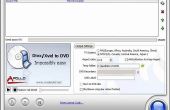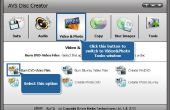Paso 3: conversión. Archivos VOB
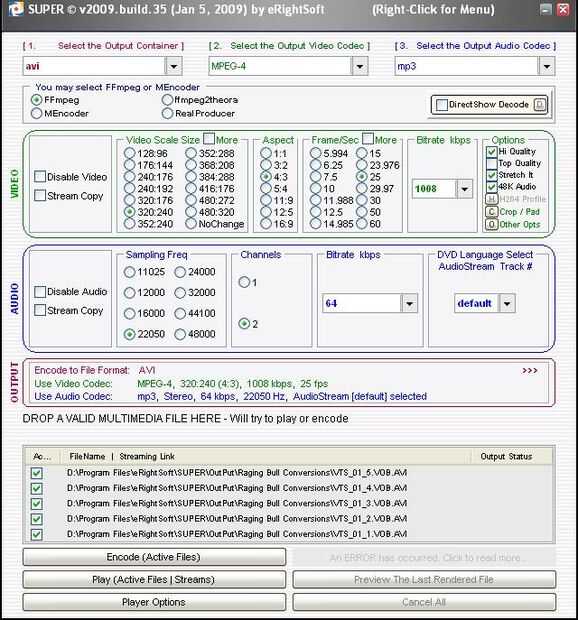
SUPER abrir e importar el. Archivos VOB arrastrándolos a la sección inferior.
En la parte superior, hay un cuadro de lista desplegable que dice "Seleccione el contenedor de salida." Haga clic en él y seleccione la opción de AVI (no la opción de PC de bolsillo).
En la siguiente sección, seleccionar el codificador "FFmpeg".
Defina la opción de fotogramas/seg. a 25. Pensé que 25 FPS por defecto pero me cambió un par de veces y conseguí una película perezoso.
En las opciones de vídeo, establezca el tamaño de escala de Video a "320:240." Este es el tamaño de la pantalla de Zune y convirtiendo en 320:240 es más rápido, más pequeño en tamaño y mejor calidad.
Nota: creo que los modelos Slim de Zune requiere el video fijarse en 320:180. Si ese es el modelo de Zune, pruebe a ajustar para que el tamaño de escala. Puede hacer esto haciendo clic en la casilla de verificación "Más" en la parte superior de las opciones de escala de vídeo. Haga clic dos veces y te da la opción de introducir un tamaño personalizado. Situado a 320 ancho: 180 altura.
Haga clic en el icono de "Encode (Active Files)" en la parte inferior. A mensaje pop-up y preguntar qué DiVx opción elija, haga clic en la primera opción.
Esto exportará sus archivos de vídeo a la. Formato de vídeo AVI por lo que es compatible con el Virtual Dub.